今回は高校教員向けの記事です。スマートフォンで動的教材を作成し、PC環境で整備、生徒のスマートフォンでみられるようにするまでの流れです。
今回の動画版はこちら→数学アプリGeoGebra スライダーの使い方と教材共有方法
今回は例として、\( \ y=x^2-x\ \)の\( \ a\leq x\leq a+1 \ \)の領域作ってみましょう(\( a \ \)は動きます)。
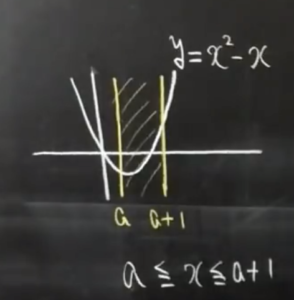
まず、「関数グラフ」というアプリをインストールしてください。
以下のようなアイコンです。(以下、画面はiOS版のものになります)
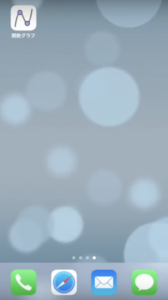
早速入力していきます。「二乗」の表記などを見てもわかるように、直感的に式がかけるようになっているので、この記事を読んでいる方ぐらいの方であれば難なく入力できると思います。
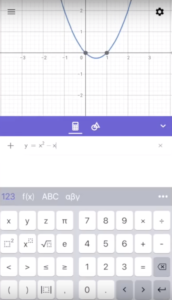
定義域の\( a\leq x\leq a+1 \)を書き込みます。\( a \)は自動的にパラメータとして扱ってくれるのでそのまま入力して大丈夫です。
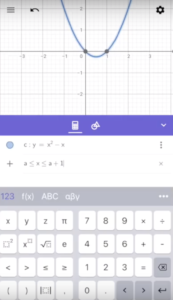
自動で\( a \)に対応する「スライダー」が作成されます。
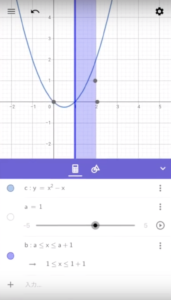
スライダーを画面上に登場させるために対応するボタンをオンにしましょう。
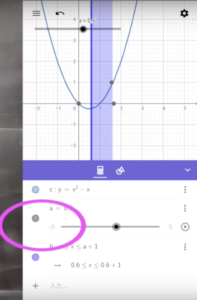
色とか線の太さなどの見た目の変更もできます。変更したい図形等をタッチして、縦に点が3つ並んだボタンを押して、必要な変更をしてください。
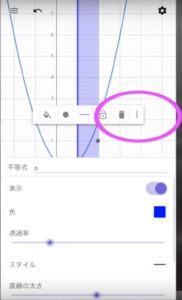
教材データ自体はこれで完成です。左上の横三本線のボタンから、「共有」を選び、PCへデータをメールなどの方法で送ります(iPhone→MacならばAirDropを使うと楽)。
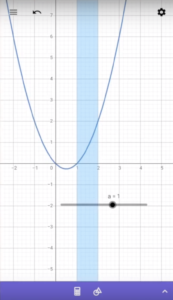
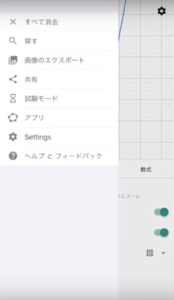
以下はPCでの作業です。GeoGebraのページにいきます(教材の保存のため、アカウントはあらかじめ作っておきましょう)
https://www.geogebra.org
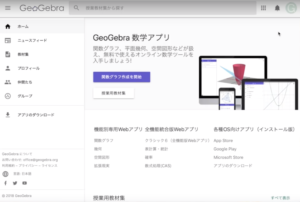
先ほどスマートフォンで作成した教材をアップロードします。ファイル形式はggbです
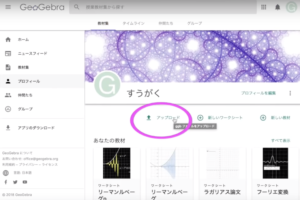
先ほどのファイルが読み込まれました。タイトルをつけます。
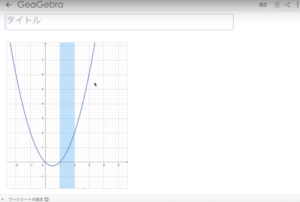
鉛筆ボタンを押すと編集できます。
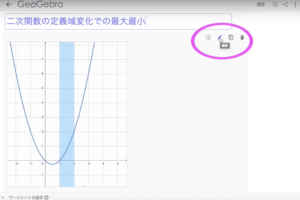
スマートフォンで使う想定であれば、画面サイズは500×500(ピクセル)ぐらいがよいでしょう(もしこのサイズで画面内に(グラフやスライダー等の)各パーツが収まらないようであれば、いったん画面サイズを1000×1000ぐらいに広げて、「アプレットを編集」というボタンをおして各パーツを原点付近に寄せる微調整を行なってください。その後、再び500×500のサイズに戻します)
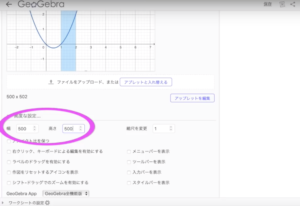
これでPC上での作業が完了です。あとは生徒のスマートフォンなどでこの画面へスムーズにアクセスできるようにすればOKです。画面右上の「く」のようなボタンを押すと、
「https://ggbm.at/(教材ごとに異なる文字列)」
のような形でURLが表示されますから、これをコピーしておきます。
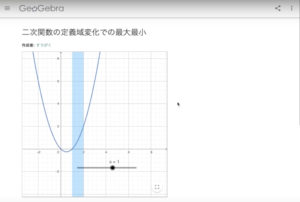
Web上にQRコードを自動で作成するサイトがいくつもあるので、それを利用します。先ほどコピーしたURLを貼り付けて変換します。
(よく利用するサイト)
「QRのススメ」https://qr.quel.jp/form_bsc_url.php
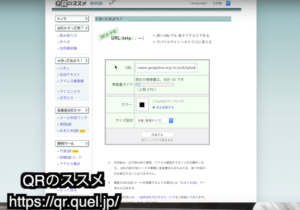
画像になりましたので、あとはこれをプリントに貼り付けるなどすれば、スマートフォンから教材へすぐアクセスすることが可能です。
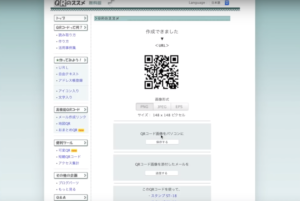
今回はここまでです。
★★★
今回の内容の動画版です。